8 วิธียอดนิยมในการแก้ไข Apple Watch ไม่อัปเดตเป็นเวอร์ชันล่าสุด
เบ็ดเตล็ด / / July 26, 2022
คุณอาจต้องการอัปเดต watchOS บน Apple Watch เพื่อให้แน่ใจว่าได้รับประสบการณ์ที่ดีขึ้นตลอดเวลา มาใหม่เมื่อไหร่ watchOS มีการอัปเดตสำหรับ Apple Watch ของคุณแล้ว คุณอาจต้องการลองใช้คุณสมบัติใหม่ทั้งหมด อย่างไรก็ตาม กระบวนการอัปเดต watchOS นั้นไม่ราบรื่นสำหรับทุกคน

มีหลายกรณีที่คุณอาจไม่สามารถอัปเดต Apple Watch เป็น watchOS เวอร์ชันล่าสุดได้ มีหลายสาเหตุ ตั้งแต่ข้อผิดพลาดของเครือข่ายไปจนถึงการขาดพื้นที่เก็บข้อมูลฟรี เราได้รวบรวมวิธีที่ดีที่สุดในการแก้ไข Apple Watch ที่ไม่อัปเดตเป็นเวอร์ชันล่าสุด ก่อนที่เราจะเริ่มต้น ตรวจสอบให้แน่ใจว่า Apple Watch ของคุณชาร์จเต็มแล้วหรือมีค่าบริการเพียงพอสำหรับค่าโดยสารผ่านวิธีแก้ปัญหาเหล่านี้
1. ตรวจสอบให้แน่ใจว่า Apple Watch ของคุณเข้ากันได้กับ watchOS เวอร์ชันล่าสุด
ก่อนที่คุณจะพยายามติดตั้งการอัปเดต watchOS สิ่งสำคัญคือต้องตรวจสอบว่า Apple Watch ของคุณเข้ากันได้กับเวอร์ชันล่าสุดหรือไม่ หากไม่เป็นเช่นนั้น คุณจะไม่เห็นการอัพเดทปรากฏขึ้นบน Apple Watch ของคุณด้วยซ้ำ โดยทั่วไปแล้ว Apple Watch จะได้รับการอัปเดตเป็นเวลา 4-5 ปี หลังจากนั้นการสนับสนุนจะถูกยกเลิก นอกจากนั้น Apple ยังระบุรุ่นของ Apple Watch ที่รองรับ watchOS หลักแต่ละรุ่น
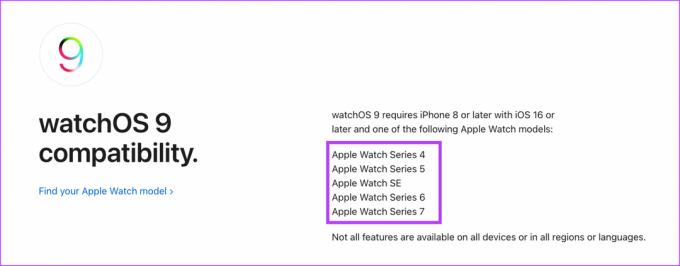
วิธีที่ดีที่สุดในการตรวจสอบว่า Apple Watch ของคุณมีสิทธิ์ได้รับการอัปเดต watchOS ใหม่หรือไม่โดยไปที่เว็บไซต์ของ Apple และตรวจสอบ รายการอุปกรณ์ที่รองรับ. เลื่อนลงไปที่ด้านล่างของหน้า และคุณจะเห็นส่วนความเข้ากันได้
2. เปิดใช้งาน Bluetooth และ Wi-Fi บน iPhone และ Apple Watch
Apple Watch เชื่อมต่อกับ iPhone ของคุณผ่าน Bluetooth และดาวน์โหลดแพ็คเกจอัปเดตผ่าน Wi-Fi ดังนั้น คุณจะต้องเปิดใช้งาน Bluetooth และ Wi-Fi บน iPhone และ Apple Watch เพื่อดาวน์โหลดและ อัปเดต. ตรวจสอบให้แน่ใจว่าคุณเปิดใช้งานการสลับสำหรับ Bluetooth และ Wi-Fi บน iPhone และ Apple Watch ของคุณ

ซึ่งจะทำให้ iPhone ของคุณสามารถดาวน์โหลดการอัปเดตซอฟต์แวร์สำหรับ Apple Watch ของคุณได้ เมื่อการดาวน์โหลดเสร็จสิ้น iPhone จะโอนการอัปเดตซอฟต์แวร์ไปยังนาฬิกาและติดตั้ง
3. เชื่อมต่อ Apple Watch กับเครือข่าย Wi-Fi จากการตั้งค่า
ในบางครั้ง การเปิดใช้งานการสลับ Wi-Fi ไม่ได้ทำให้มั่นใจได้ว่านาฬิกาของคุณจะเชื่อมต่อกับเครือข่ายที่บันทึกไว้ เมื่อนาฬิกาของคุณไม่สามารถเชื่อมต่อกับเครือข่าย Wi-Fi ได้ นาฬิกาจะมองหาการเชื่อมต่อข้อมูลมือถือ ที่กล่าวว่าเครือข่าย Wi-Fi เสถียรกว่าและแนะนำให้อัปเดต ต่อไปนี้คือวิธีบังคับให้ Apple Watch เชื่อมต่อกับเครือข่าย Wi-Fi ของคุณ
ขั้นตอนที่ 1: เปิดแอปการตั้งค่าบน Apple Watch

ขั้นตอนที่ 2: เลื่อนลงและเลือกตัวเลือก Wi-Fi
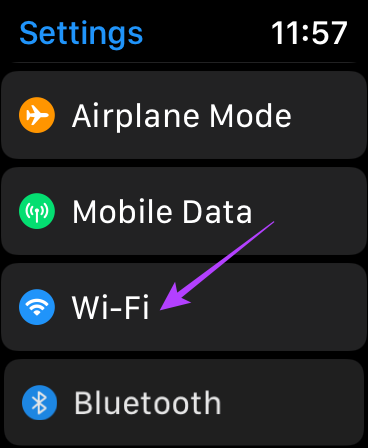
ขั้นตอนที่ 3: เลือกเครือข่าย Wi-Fi ที่คุณต้องการเชื่อมต่อ
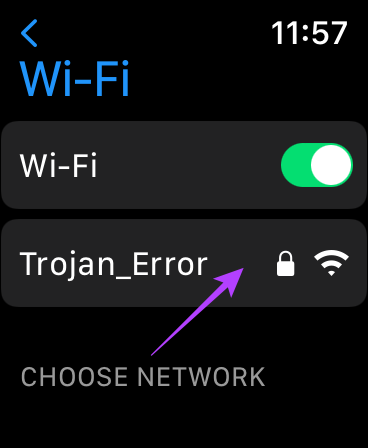
ขั้นตอนที่ 4: เปิดใช้งานการสลับข้างเข้าร่วมอัตโนมัติ
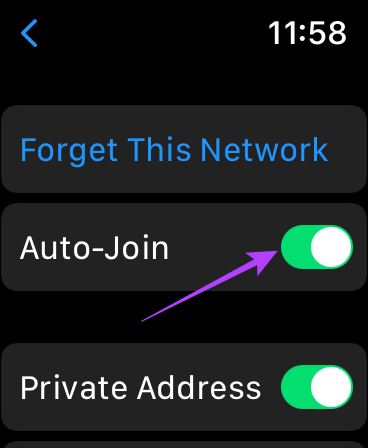
เพื่อให้แน่ใจว่า Apple Watch จะเชื่อมต่อกับเครือข่าย Wi-Fi ของคุณโดยอัตโนมัติทุกครั้งที่คุณเปิดใช้งานการสลับ Wi-Fi จากนั้น ลองดาวน์โหลดการอัปเดตอีกครั้ง
4. ตรวจสอบให้แน่ใจว่าคุณได้ลงชื่อเข้าใช้ Apple ID เดียวกันบน iPhone และ Apple Watch
เป็นความคิดที่ดีที่จะใช้ Apple ID เดียวกันบนอุปกรณ์ Apple ทั้งหมดของคุณ หากคุณต้องการเข้าถึงข้อมูลของคุณในอุปกรณ์ใดเครื่องหนึ่งอย่างราบรื่น ในทำนองเดียวกัน คุณจะต้องใช้ Apple ID เดียวกันบน iPhone และ Apple Watch ของคุณ หรือคุณจะไม่สามารถอัปเดต Apple Watch จาก iPhone ได้

หลังจากที่คุณแน่ใจว่า Apple Watch ของคุณใช้ Apple ID เดียวกันกับ iPhone ของคุณแล้ว ให้รีเซ็ตนาฬิกาของคุณ จากนั้นเปิดแอพ Apple Watch บน iPhone ของคุณ ทำตามคำแนะนำเพื่อตั้งค่า Watch อีกครั้งเพื่อดาวน์โหลดการอัปเดตและติดตั้ง
5. ล้างที่เก็บข้อมูลบน Apple Watch ของคุณ
Apple Watch รุ่นเก่าบางรุ่น เช่น Apple Watch Series 3 มีพื้นที่เก็บข้อมูลจำกัด ดังนั้น อาจมีพื้นที่เก็บข้อมูลฟรีไม่เพียงพอที่จะดาวน์โหลดและติดตั้งการอัปเดตบน Apple Watch
ในการแก้ไขปัญหานี้ คุณจะต้องเพิ่มพื้นที่เก็บข้อมูลในนาฬิกาก่อนที่จะพยายามดาวน์โหลดการอัปเดตล่าสุด วิธีตรวจสอบจำนวนพื้นที่เก็บข้อมูลฟรีและลบแอปและไฟล์ที่ไม่จำเป็นมีดังนี้
ขั้นตอนที่ 1: เปิดแอปการตั้งค่าบน Apple Watch

ขั้นตอนที่ 2: แตะที่ทั่วไป
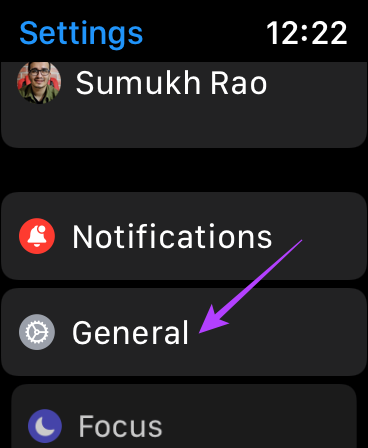
ขั้นตอนที่ 3: เลื่อนลงและเลือกที่เก็บข้อมูล
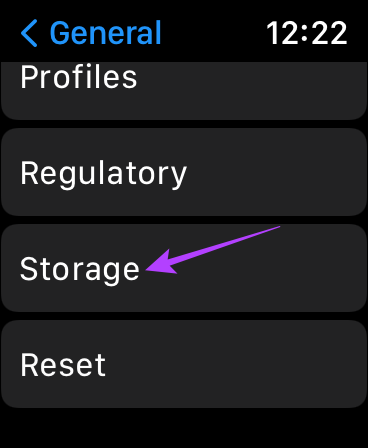
คุณจะเห็นการจัดเก็บข้อมูลแยกบน Apple Watch ของคุณ คุณสามารถใช้ตัวเลือกนี้เพื่อกำหนดว่าต้องล้างแอพหรือไฟล์ใดใน Apple Watch เพื่อให้มีที่ว่างสำหรับการอัพเดท
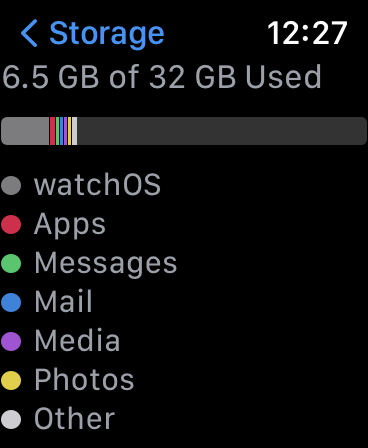
คุณสามารถเลื่อนลงมาตามรายการนี้และดูแอพทั้งหมดที่อยู่ในนาฬิกาของคุณ ถอนการติดตั้งสิ่งที่คุณไม่ต้องการ
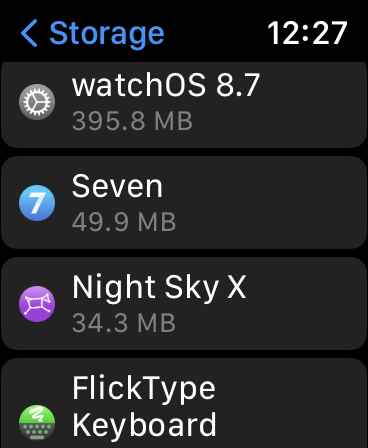
6. ชาร์จ Apple Watch อย่างน้อย 50%
Apple Watch ของคุณต้องมีการชาร์จอย่างน้อย 50% เพื่อดาวน์โหลดและติดตั้งการอัปเดต ข้อกำหนดอีกประการหนึ่งคือคุณจะต้องวางนาฬิกาไว้บนเครื่องชาร์จเพื่อให้การอัปเดตเกิดขึ้น ดำเนินการดาวน์โหลดการอัปเดตหลังจากที่คุณปฏิบัติตามข้อกำหนดสองข้อนี้สำหรับนาฬิกาของคุณแล้วเท่านั้น
หากคุณไม่สามารถชาร์จ Apple Watch ได้ ให้ลองดูที่ วิธีที่ดีที่สุดในการแก้ไข Apple Watch ไม่ชาร์จ.
7. ซิงค์ Apple Watch กับ iPhone ของคุณอีกครั้ง
Apple ให้ตัวเลือกแก่คุณในการซิงค์ Apple Watch กับ iPhone ของคุณอีกครั้ง คุณสามารถลองซิงค์อุปกรณ์ทั้งสองอีกครั้งเพื่อสร้างการเชื่อมต่อที่เหมาะสมระหว่าง Apple Watch และ iPhone นี่คือวิธีการทำ
ขั้นตอนที่ 1: เปิดแอพ Watch บน iPhone ของคุณ

ขั้นตอนที่ 2: ไปที่แท็บทั่วไป

ขั้นตอนที่ 3: ตัวเลือกสุดท้ายเมื่อคุณเลื่อนลงมาจะเป็นการรีเซ็ต แตะที่มันและเลือกรีเซ็ตข้อมูลการซิงค์

Apple Watch ของคุณจะซิงค์กับ iPhone ของคุณอีกครั้ง ลองติดตั้งการอัปเดตทันที
8. เลิกจับคู่และจับคู่ Apple Watch อีกครั้ง
หากวิธีแก้ไขปัญหาก่อนหน้านี้ไม่เหมาะกับคุณ วิธีที่ดีที่สุดในการลองและแก้ไขปัญหาการอัปเดตคือเลิกจับคู่ Apple Watch ของคุณแล้วจับคู่กลับกับ iPhone ของคุณ การดำเนินการนี้จะลบการตั้งค่าและข้อมูลที่มีอยู่ทั้งหมดใน Apple Watch หลังจากนั้นคุณสามารถเชื่อมต่อใหม่และติดตั้งการอัปเดตได้ ต่อไปนี้คือวิธียกเลิกการจับคู่ Apple Watch แล้วจับคู่กับ iPhone ของคุณอีกครั้ง
การยกเลิกการจับคู่ Apple Watch จะลบข้อมูลทั้งหมดด้วย สำรองข้อมูล Watch ก่อนดำเนินการต่อ
ขั้นตอนที่ 1: เปิดแอพ Watch บน iPhone ของคุณ

ขั้นตอนที่ 2: ไปที่ส่วนนาฬิกาทั้งหมดภายในแอพ

ขั้นตอนที่ 3: แตะที่ปุ่ม 'i' เล็กๆ ถัดจากนาฬิกาที่คุณต้องการรีเซ็ต

ขั้นตอนที่ 4: ตอนนี้ เลือก เลิกจับคู่ Apple Watch

ทำตามคำแนะนำบนหน้าจอ แล้ว Apple Watch ของคุณจะเลิกจับคู่และรีเซ็ต จะใช้เวลาสักครู่เพื่อให้ Apple Watch ของคุณเริ่มสำรองข้อมูล เมื่อบูทเข้าสู่อินเทอร์เฟซ watchOS ให้นำ iPhone ของคุณเข้าใกล้ Apple Watch และคุณสามารถตั้งค่าได้
อัพเดทอยู่เสมอ
การอัปเดตซอฟต์แวร์ใหม่สามารถนำคุณสมบัติใหม่และการแก้ไขข้อผิดพลาดที่สำคัญ การติดตั้งการอัปเดตและนำหน้าอยู่เสมอถือเป็นเรื่องดีเสมอ หากคุณพบข้อบกพร่องหรือปัญหาบางอย่างใน Apple Watch ให้อัปเดตเป็น watchOS เวอร์ชันล่าสุดและควรแก้ไข หากคุณไม่สามารถอัปเดตนาฬิกาได้ ให้ทำตามขั้นตอนเหล่านี้และคุณสามารถดำเนินการอัปเดตได้โดยไม่มีปัญหามากนัก
ปรับปรุงล่าสุดเมื่อ 26 กรกฎาคม พ.ศ. 2565
บทความข้างต้นอาจมีลิงค์พันธมิตรที่ช่วยสนับสนุน Guiding Tech อย่างไรก็ตาม ไม่กระทบต่อความถูกต้องด้านบรรณาธิการของเรา เนื้อหายังคงเป็นกลางและเป็นของแท้



